FreeCAD 平行ジョイントの作成
-
概要
動作 2つの形状が平行となるように配置します。 アイコン ショートカットキー N メニュー [Assembly]-[Create Parallel Joint] ワークベンチ アセンブリー -
使用方法
-
配置する形状をあらかじめアセンブリー
に追加
しておきます。
-
ツールバーから平行ジョイントの作成
を選ぶと、平行ジョイントのダイアログがタスクパネルで開きます。
-
配置する形状の点、線、または面を3Dビュー上で選択し、基準となる座標系を設定します。
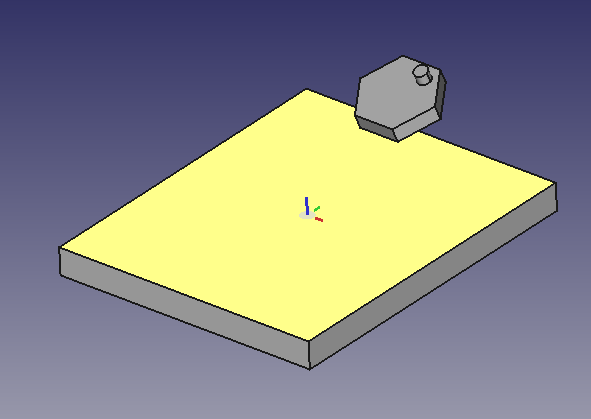
1つ目の面を選択 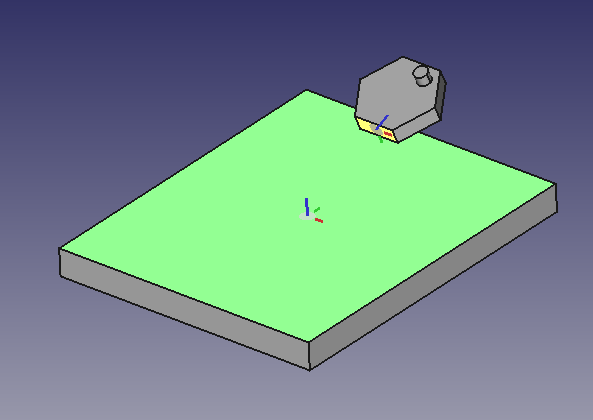
2つ目の面を選択 選択を行なうとタスクパネルに選択要素(点、線、面)が入力され、3Dビュー上で形状が配置されます。3Dビュー上で形状をドラッグすると平行が維持される様子を確認できます。
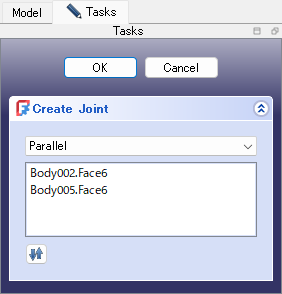
タスクパネル 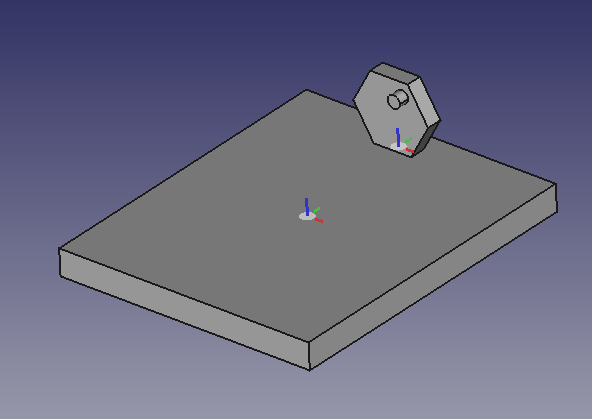
3Dビュー -
タスクパネルの「Show advanced offsets」をチェックするとそれぞれの形状の位置や向きに関して詳細なオフセット設定が可能です。
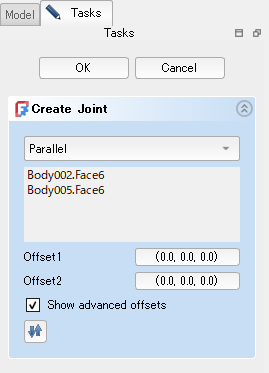
「Show advanced offsets」をチェック 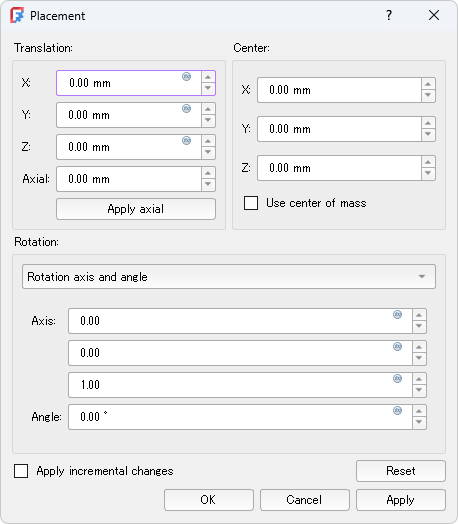
詳細なオフセット設定 -
タスクパネルの反転ボタン
をクリックすると配置の方向を反転できます。
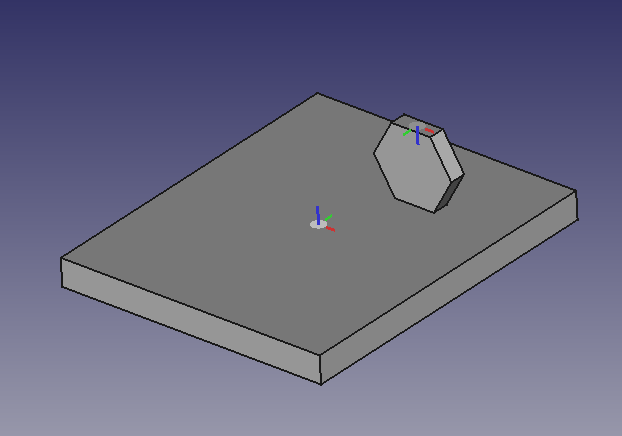
配置の方向を反転 -
タスクパネルのボタンを押すとモデル・ツリーのアセンブリー下の「Joints」に新たに平行ジョイントが追加されます。
-
-
注意点
配置前の2面が垂直な位置関係になっている場合、ジョイント設定後に平行な位置に更新されないことがあります。形状を選択して回転させて垂直からずらすと正しく平行になります。
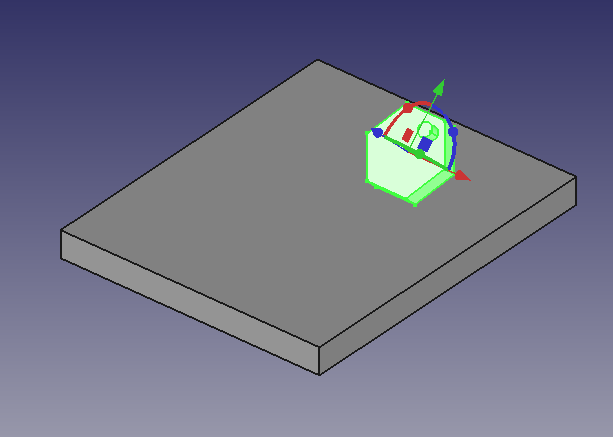
形状を選択して回転 -
参照
Assembly CreateJointParallel - FreeCAD Documentation(英語)